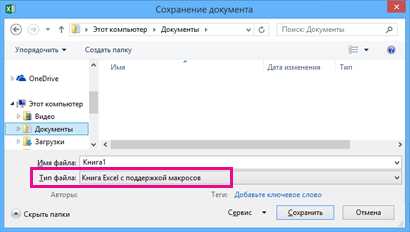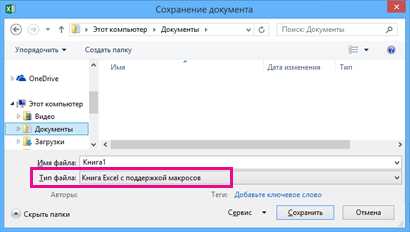
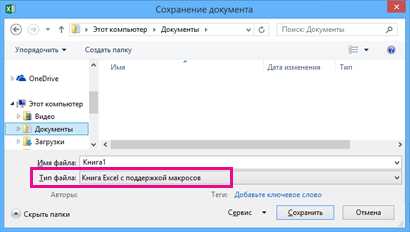
Microsoft Word предлагает различные способы сохранения документов, но использование макросов может значительно упростить этот процесс. Макросы — это серия действий, записанных в Word, которые можно запускать одним нажатием кнопки или горячей клавишей. Они позволяют автоматизировать часто повторяющиеся задачи, что особенно полезно при сохранении именно тех типов документов, которые вы чаще всего используете.
Сохранение документа в Microsoft Word может быть очень простым процессом, который можно выполнить всего лишь парой кликов мыши. Однако, если вы часто сохраняете документы в одной и той же папке или с одним и тем же именем, макросы могут быть идеальным решением для вас. Они позволяют вам настроить определенное действие сохранения и назначить ему горячую клавишу или разместить его на панели инструментов для быстрого доступа.
В этой статье мы рассмотрим, как создать и использовать макросы в Microsoft Word для упрощения сохранения документов. Вы научитесь записывать макросы для сохранения документа по определенному пути и имени, а также привяжете их к горячим клавишам или кнопкам на панели инструментов. Это позволит вам значительно сэкономить время и упростить процесс работы с документами в Word.
Как сохранить документ в Microsoft Word с использованием макросов?
Для сохранения документа с использованием макросов в Microsoft Word необходимо выполнить следующие шаги:
- Откройте документ, который вы хотите сохранить.
- Выберите вкладку «Разработчик» в верхней панели инструментов Word.
- Щелкните на кнопке «Макросы» в разделе «Код».
- В появившемся окне «Макросы» нажмите кнопку «Создать».
- Введите имя для макроса и нажмите «ОК».
- В открывшемся редакторе макросов введите последовательность команд для сохранения документа.
- Например, вы можете использовать команду «АктивныйДокумент.Сохранить» для сохранения текущего документа.
- После создания макроса нажмите кнопку «Закрыть» в редакторе макросов.
- Теперь вы можете запустить макрос, выбрав его в окне «Макросы» и нажав кнопку «Выполнить».
Сохранение документа с помощью макросов может быть полезным при работе с большим количеством документов или при необходимости автоматического сохранения документа с определенным именем или форматом.
Используя макросы в Microsoft Word, вы можете значительно сократить время и усилия, затрачиваемые на рутинные операции сохранения документов, и сосредоточиться на основной работе.
Настройка макросов в Microsoft Word
В Microsoft Word имеется функциональность, которая позволяет пользователям настраивать макросы. Макросы представляют собой записанные наборы команд, которые можно использовать для автоматизации рутинных задач.
Для настройки макросов в Microsoft Word достаточно выполнить несколько простых шагов. Во-первых, необходимо открыть вкладку «Разработчик» в меню программы. Если данная вкладка не отображается, ее можно включить через настройки Word.
После открытия вкладки «Разработчик» пользователь может перейти к созданию макроса. Для этого необходимо выбрать опцию «Запись макроса» и задать уникальное имя макросу. Затем пользователь может начать выполнять действия в документе, которые желает записать в макросе. Когда все необходимые действия выполнены, пользователь должен остановить запись макроса.
После завершения записи макроса, пользователь может применять его на других документах. Для этого необходимо открыть нужный документ, перейти во вкладку «Разработчик» и выбрать в списке доступных макросов созданный ранее макрос. После выбора макроса, он будет автоматически выполнен, применяя все сохраненные команды и действия к текущему документу.
Таким образом, настройка макросов в Microsoft Word позволяет значительно упростить и автоматизировать работу с документами, освобождая пользователей от рутинных задач и повышая производительность.
Создание нового макроса в Microsoft Word


Для создания нового макроса в Microsoft Word вам понадобится использовать встроенный редактор макросов. Этот редактор позволяет записывать ваши действия в Word и сохранять их в виде макроса для дальнейшего использования.
Чтобы создать новый макрос, вам необходимо открыть вкладку «Разработчик» в ленте инструментов Word. Если вкладка «Разработчик» не отображается, вам нужно включить ее в настройках Word. После того, как вы открыли вкладку «Разработчик», нажмите на кнопку «Макросы».
В открывшемся окне «Макросы» вам нужно ввести имя для нового макроса и нажать кнопку «Создать». После этого откроется редактор макросов, где вы сможете записать свои действия.
Чтобы записать свои действия, просто выполняйте нужные действия в Word. Каждое действие будет записываться в редакторе макросов. Вы также можете использовать функции редактора макросов, чтобы добавить дополнительные команды и настройки.
После того, как вы записали все нужные действия, сохраните макрос и закройте редактор. Теперь вы можете вызывать этот макрос в любой момент, чтобы повторить записанные действия в Word.
Важно помнить, что создавая макрос, вы можете значительно упростить себе работу в Word, автоматизировав рутинные задачи и процессы.
Запись действий в макросе
Макросы в Microsoft Word позволяют записывать и автоматизировать набор определенных действий. Запись действий в макросе позволяет создать специальный скрипт, который будет повторять эти действия каждый раз при необходимости. Это очень полезно для автоматизации повторяющихся задач и ускорения работы с документами.
При записи действий в макросе, программа фиксирует последовательность каждого действия, таких как нажатие определенных клавиш, перемещение курсора, форматирование текста и т. д. Затем, эти действия можно воспроизвести с помощью макроса одним нажатием кнопки или горячей клавишей.
Запись действий в макросе позволяет создавать повторяемые процессы, что помогает сэкономить время и уменьшить количество ошибок при выполнении задач. Например, можно записать макрос для форматирования заголовков в документе, чтобы каждый раз не выполнять эти действия вручную.
Важно помнить, что запись действий в макросе требует аккуратности и внимательности. При записи макроса необходимо быть внимательным к каждому шагу и удостовериться, что все действия записаны и они выполняются корректно. Также, стоит учитывать, что запись макроса фиксирует только конкретные действия, выполненные на определенном документе, поэтому макрос может потребовать небольших правок при использовании его на других документах.
Назначение горячих клавиш для макроса
Горячие клавиши для макросов в Microsoft Word позволяют создавать персонализированные комбинации клавиш, которые позволяют быстро активировать заданный макрос без необходимости искать его в меню или панели инструментов. Это существенно упрощает процесс работы и повышает эффективность пользователя, особенно если макрос используется часто.
Назначение горячих клавиш для макроса в Microsoft Word можно выполнить с помощью встроенного инструмента «Назначение клавиши». Это позволяет выбрать комбинацию клавиш, которая будет ассоциирована с определенным макросом. Пользователь может выбрать любое сочетание клавиш, включая одну клавишу или сочетание клавиш с модификатором, такими как «Ctrl», «Alt» или «Shift». Комбинации клавиш могут быть уникальными для каждого макроса, что обеспечивает максимальную гибкость и удобство использования.
После назначения горячих клавиш для макроса, пользователь может быстро активировать его, нажимая сочетание клавиш, даже не открывая диалоговые окна или выпадающие меню. Это позволяет пользователю сохранить время и повысить производительность, особенно при осуществлении повторяющихся задач.
Назначение горячих клавиш для макросов в Microsoft Word — это мощный инструмент, который позволяет пользователям настроить программу на свои потребности и ускорить рабочий процесс. Он упрощает доступ к макросам и сокращает количество шагов, необходимых для выполнения определенных действий, что является ключевым фактором для повышения производительности и комфорта работы с программой.
Сохранение макроса в документе
Для сохранения макроса следует выполнить несколько простых шагов. Во-первых, необходимо открыть вкладку «Разработчик» в ленте меню и выбрать «Макросы». Затем нужно выбрать желаемый макрос из списка доступных и нажать «Изменить». После этого откроется редактор макросов, где можно внести необходимые изменения в код макроса. После внесения изменений нужно сохранить макрос, нажав «Файл» и выбрав «Сохранить».
Важно отметить, что при сохранении макроса в документе необходимо выбрать формат «Документ с макросами» или «Документ с включенным содержимым». Это обеспечит сохранение всех необходимых данных и возможность выполнения макроса при открытии документа на другом компьютере или у других пользователей. Кроме того, можно также выбрать опцию «Сохранить макрос в личной рабочей книге», чтобы макрос был доступен в других документах.
Автоматический запуск макроса при открытии документа
В Microsoft Word есть возможность настроить автоматический запуск необходимого макроса при открытии документа. Это очень удобно, так как позволяет автоматизировать определенные задачи и сэкономить время.
Для этого необходимо создать макрос, который будет выполнять нужные действия при открытии файла, и привязать его к событию «Документ открыт». Это можно сделать с помощью специальной функции, которая вызывается автоматически при открытии документа.
- Создание макроса: Сначала необходимо создать макрос, который будет выполнен при открытии документа. В этом макросе можно задать любые действия или операции, которые нужно выполнить автоматически. Например, можно установить определенные настройки форматирования текста или добавить дополнительные функции.
- Привязка макроса к событию «Документ открыт»: После создания макроса необходимо привязать его к событию «Документ открыт». Для этого следует перейти в настройки макроса и выбрать соответствующий пункт меню. Затем нужно выбрать созданный макрос и сохранить изменения.
- Проверка работы макроса: После привязки макроса к событию «Документ открыт» следует проверить его работу. Для этого можно закрыть документ и открыть его снова. Макрос должен быть автоматически запущен и выполнить все необходимые действия.
Таким образом, использование автоматического запуска макроса при открытии документа в Microsoft Word позволяет существенно упростить и ускорить процесс работы с документами. Это особенно полезно при выполнении повторяющихся операций или при необходимости автоматизировать какие-либо действия.